哪裡可以找到免費的 Instagram 捲軸模板

似乎全世界都沉迷於觀看 Instagram Reels。這些易於觀看的短影片廣受歡迎,觀看人數達數百萬
不久前,谷歌智能助理於2016 年 5 月作為Allo的熱門新品推出 。此虛擬守護天使從那時起就從未停止引入新功能和附加組件。他們甚至將產品範圍擴展到揚聲器、時鐘、相機、平板電腦等。
谷歌助手無疑是一個救星,但是,當這個融入人工智能的功能打斷你的每一次談話並像隔壁鄰居一樣偷偷摸摸你時,它會有點煩人。
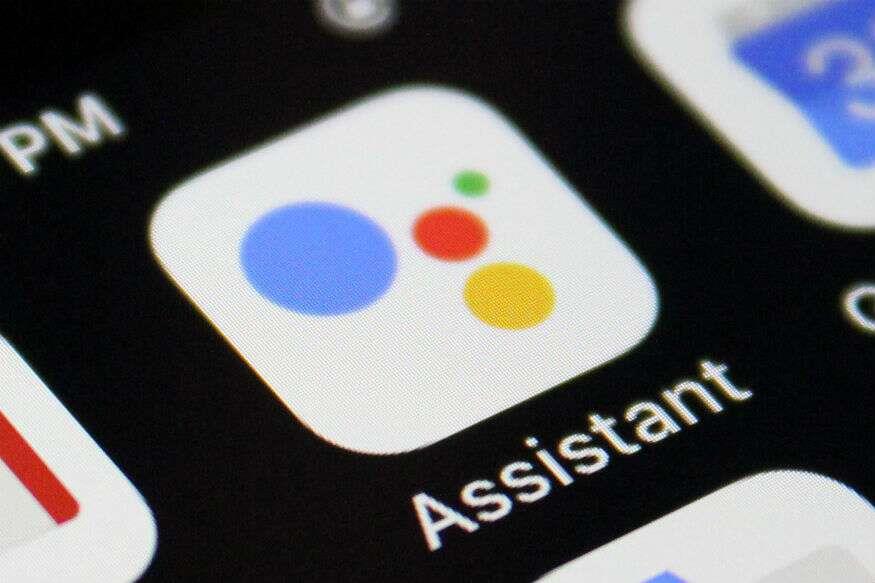
您可以停用支持按鈕以部分控制此功能,因為它允許您通過電話而不是主頁按鈕訪問Google 助理。但是,您可能希望完全關閉 Google Assistant,以便對其進行全面管理。幸運的是,對於 Android 用戶來說,這被認為是一項非常簡單的任務。
內容
如何在 Android 設備上關閉 Google 助理
我們已經記下了許多關閉 Google 助理的技巧。別擔心,我們支持你!我們走吧!
方法 1:禁用 Google 助理
最終,有時 Google 智能助理會讓您感到緊張,您最終會說:“Ok Google,我與您共事了!” 要完全禁用此功能,您必須按照下面列出的步驟操作:
1.在您的設備上找到Google 應用。
2. 然後點擊顯示屏右下方的更多按鈕。
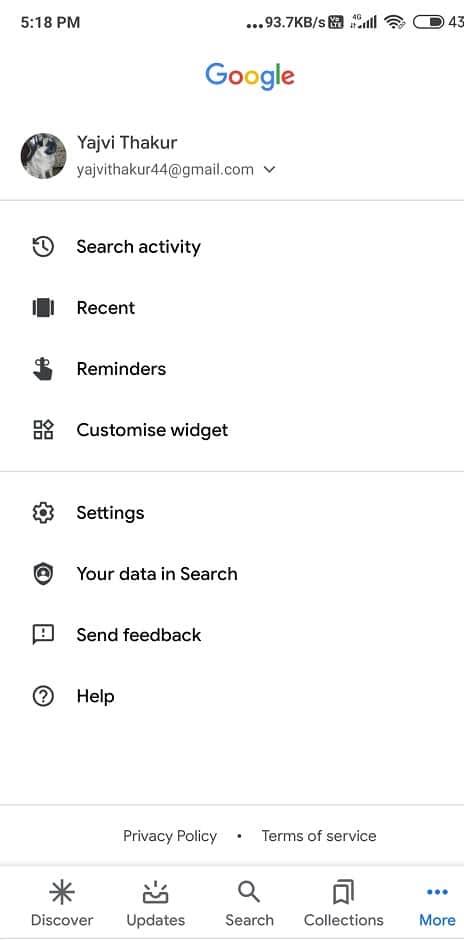
3. 現在,點擊設置,然後選擇Google 助理。

4. 單擊助手選項卡,然後選擇電話(您的設備名稱)。
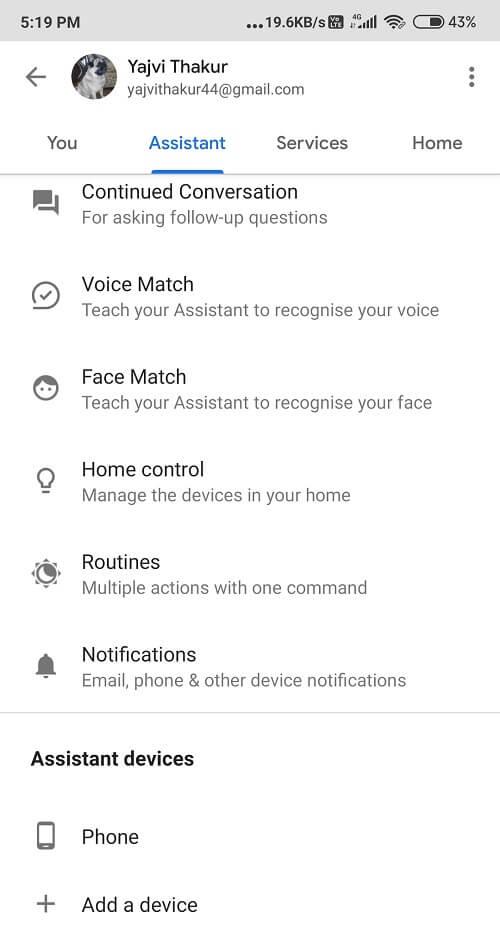
5. 最後,關閉 Google Assistant 按鈕。
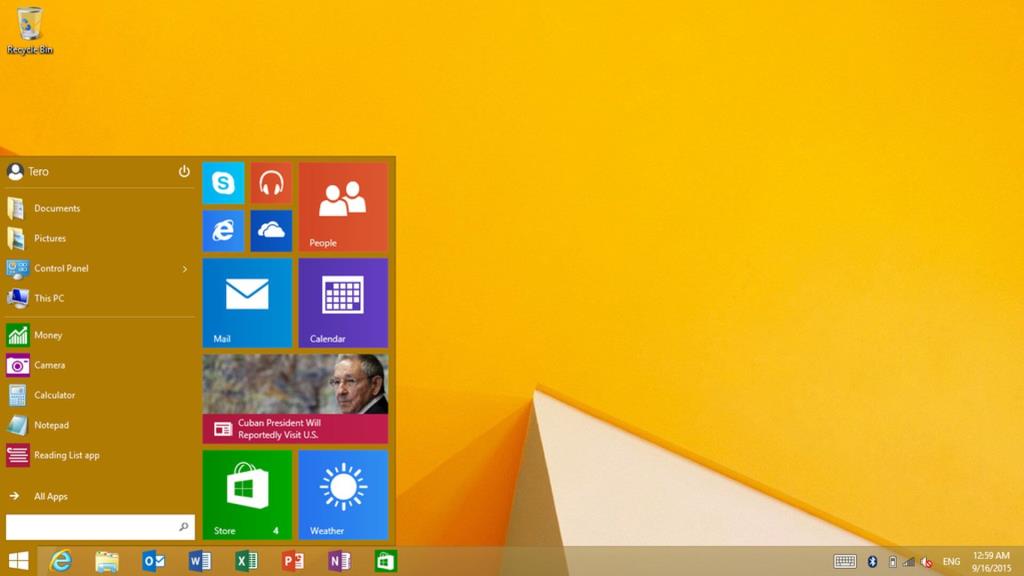
恭喜!你剛剛擺脫了史努比的谷歌助手。
另請閱讀: 修復 Google Assistant 不斷隨機彈出的問題
方法 2:禁用支持按鈕
停用支持按鈕將使您可以部分控制此功能。這意味著,如果您禁用支持按鈕,您將能夠躲避 Google 智能助理,因為當您長按主頁按鈕時它將不再彈出。你猜怎麼著?這是一個簡單的過程。
所有安卓設備的步驟大致相同:
1. 進入設備菜單,找到設置。
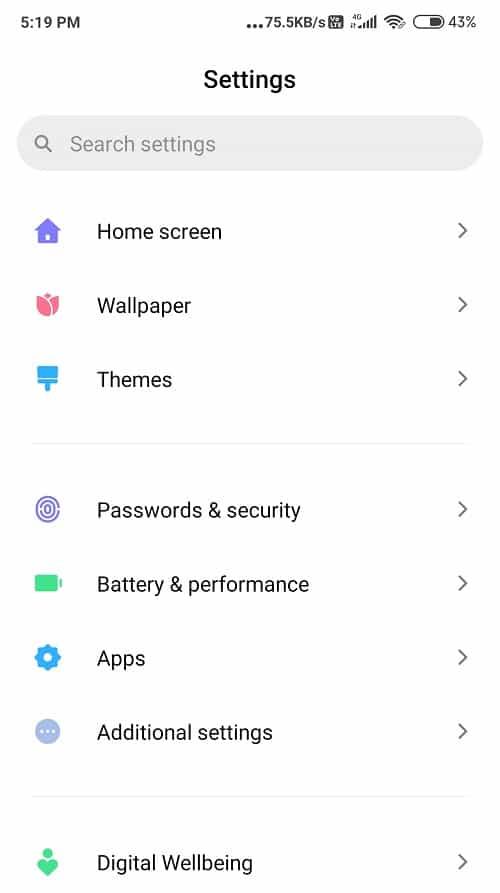
2. 搜索其他設置並導航按鈕快捷方式。點擊它。
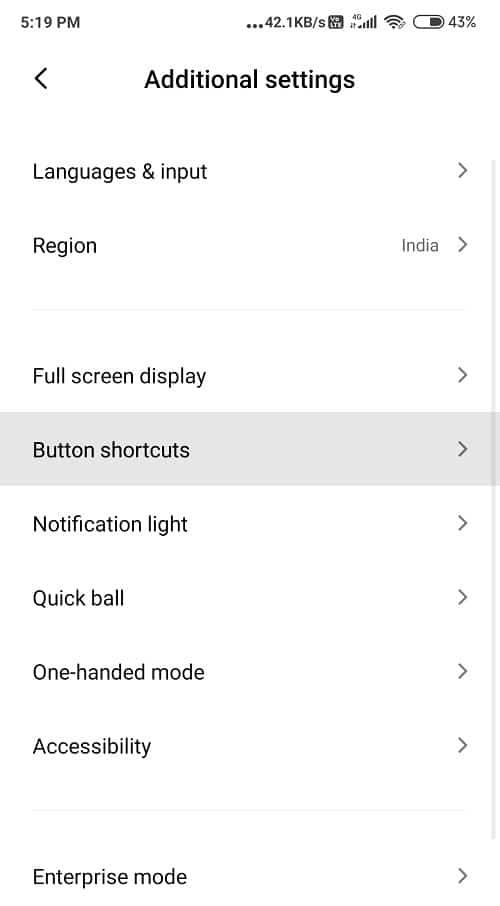
3. 在“系統控制”部分下,您會找到一個選項,上面寫著“按住按鈕打開 Google 助理” ,然後將其切換為“關閉”。
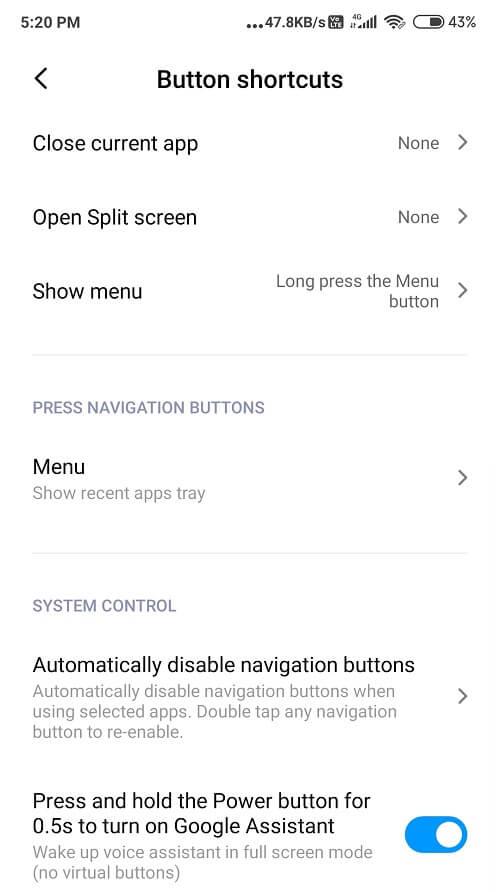
要不然!
1. 轉到設置圖標。
2.在應用程序部分下找到默認應用程序。
3.現在選擇助手語音輸入選項或在某些手機中,設備助手應用程序。

4. 現在點擊它並從下拉列表中選擇無。
這就對了!您現在可以放鬆了,因為 Google Assistant 終於被禁用了。
方法 3:卸載更新
如果您只是卸載更新,您的 Google 應用程序將回滾到之前的版本,其中沒有任何 Google 助理或主動語音助手。這不是很容易嗎?
只需按照以下步驟操作,稍後再感謝我!
1. 轉到設置圖標並找到應用程序。
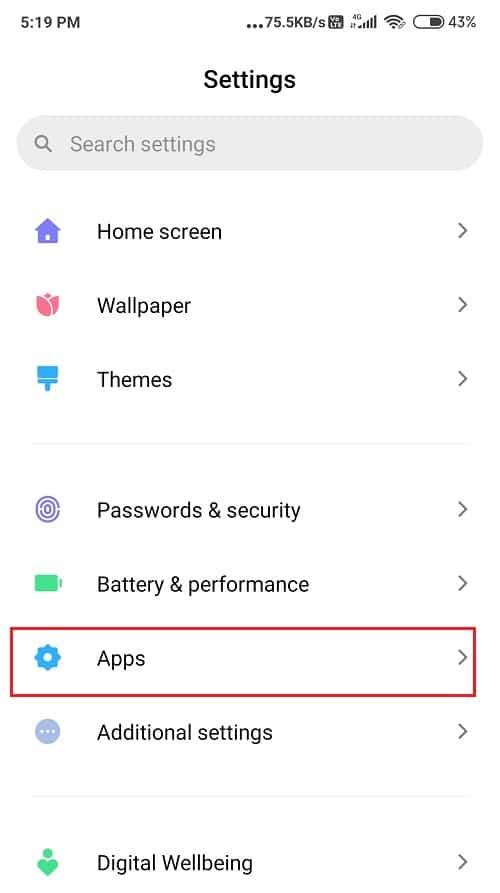
2. 單擊管理應用程序並找到Google 應用程序。選擇它。
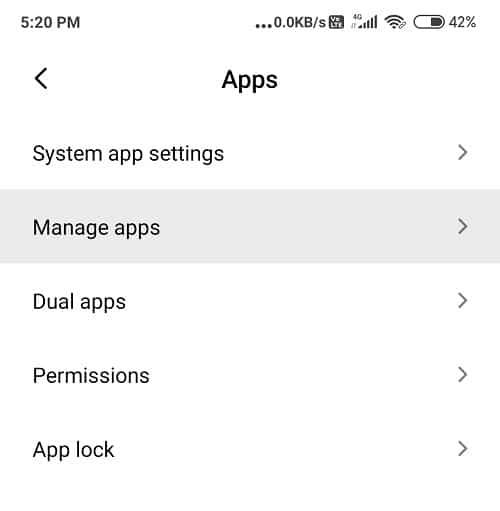
3. 點擊顯示屏右上角或下方菜單中的三點選項。
4. 導航卸載更新並選擇該選項。
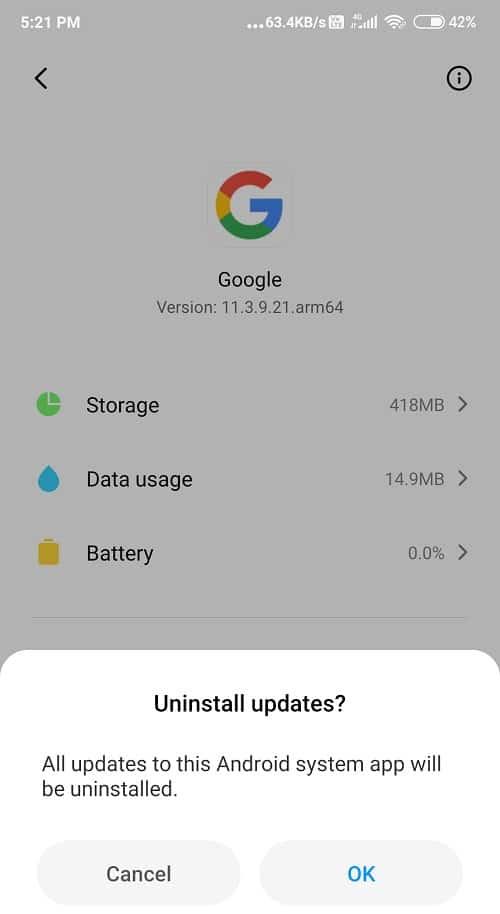
請記住,如果您卸載更新,您將無法再訪問其他改進和改進。因此,請做出明智的決定並採取相應的行動。
推薦: 如何在 Windows 10 上安裝 Google Assistant
谷歌助手絕對是一個福音,但有時它也可能成為禍根。謝天謝地,你沒有什麼可擔心的。我們已經得到了你的支持。讓我們知道這些技巧是否幫助您解決了問題。我將等待您的反饋!
似乎全世界都沉迷於觀看 Instagram Reels。這些易於觀看的短影片廣受歡迎,觀看人數達數百萬
Snapchat 最出名的可能是其創新的內容共享功能,一旦你的群組查看過該功能,該功能就會消失。現在開發商已經
當您嘗試透過 Messenger 聯繫某人但沒有成功時,可能的原因之一是您已被封鎖。實現並不令人愉快,
如今,許多電玩遊戲機都會記錄您所玩的每款遊戲的小時數。作為最新一代遊戲機的一部分,
您在玩 Minecraft 時遇到 java.net.socketexeption 連線錯誤嗎?如果是這樣,你不是唯一一個。用戶已報告此事
一般來說,聽語音指令的設備不會造成太大麻煩。用於啟動它們的短語——“OK Google”、“Alexa”或“Siri”
大多數用戶發布 Instagram Stories 來分享他們的日常活動和生活中的重要時刻。但是,在發布故事之前,您可能需要
Soundboard 是一個電腦程序,可幫助 Discord 等應用程式創建酷炫的音效。它還允許您將各種聲音上傳到
Microsoft Teams 已成為最受歡迎的工作溝通工具,甚至超越了 Skype 和 Slack。但如果它不起作用,它就無法幫助你。如果
如果您是狂熱的 Roblox 遊戲玩家,您可能已經在平台上遇到偶爾的錯誤。然而,錯誤代碼 267 很容易成為最常見的錯誤代碼。
Google Forms 是一個基於網路的應用程序,用於產生有助於資料收集的表單。這是建立註冊表單的簡單方法,
在直播過程中,您可能已經注意到主播最近的追蹤者、捐贈者或訂閱者的姓名會彈出。這是串流媒體的一個很酷的功能
當您試圖吸引盡可能多的觀眾的注意力時,您將需要使用所有可用的 CapCut 工具。疊加有助於製作視頻
如果故事來自您認識的人,那麼在 Telegram 中查看故事可能是一個很棒的功能,但查看陌生人的故事可能會不受歡迎、無關緊要,
《模擬市民 4》中的季節擴充包引入了可以影響模擬市民日常生活的新遊戲元素:天氣和溫度。現在你的模擬市民
由 Steve Larner 於 2022 年 11 月 14 日更新,以反映目前創建沒有電話號碼的 Gmail 的 Android/iOS 流程。如果你想創建一個新的
雖然 Microsoft Word 文件與其他文字處理器相容,但您可能需要將它們儲存為 JPG 或 GIF 圖片。雖然您無法匯出您的
Spotify 讓您可以輕鬆地與家人和朋友分享播放清單 - 應用程式中就有一個「分享」按鈕。此外,您也可以選擇執行下列操作
由於可用的訊息傳遞應用程式如此之多,因此在選擇應用程式時評估哪些選項對您最重要非常重要。由於他們的受歡迎程度
如果您是經常旅行的人,您可能會不幸遺失行李。輸入 Apple AirTags。他們可以精確定位您的位置


















